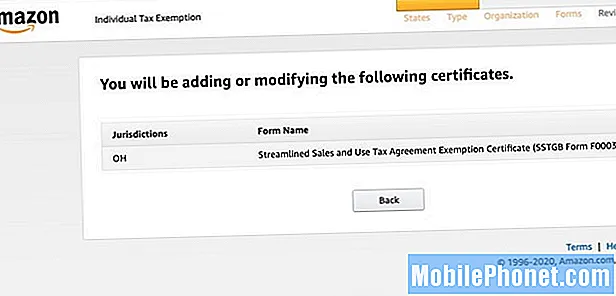Turinys
- 1 problema: „Galaxy S7 Edge“ viešosios interneto prieigos taškas vis atsijungia
- 2 problema: „Galaxy S7 Edge“ „Wi-Fi“ yra lėtas ir (arba) vis atjungiamas
- 3 problema: ką daryti, jei ekranas tampa juodas, o telefonas nebeveikia
- 4 problema: „Galaxy S7“ neįsijungs ir neįstrigs „Samsung“ įkrovimo ekrane
- 5 problema: „Galaxy S7“ negalima paleisti į atkūrimo režimą ir neįsijungs
- Užsiimkite mumis
1 problema: „Galaxy S7 Edge“ viešosios interneto prieigos taškas vis atsijungia
Laba diena. Ką tik perėjau iš „iPhone“ į „Samsung Galaxy S7 Edge“. Kai naudoju „Galaxy S7 Edge“ kaip viešosios interneto prieigos tašką ir pririšu prie jo kitą įrenginį, jis atsijungia kiekvieną kartą, kai žiūriu į savo „Galaxy“ pranešimą / el. Laišką / „WhatsApp“. Aš visai neturėjau šios problemos, kai „iPhone“ naudojau kaip viešosios interneto prieigos tašką. Ar žinote, kas gali sukelti šią problemą ir kaip aš galiu ją išspręsti?
Ačiū. - Jokūbas
Sprendimas: Labas Jokūbai. „Hotspot“ ar įrenginio kaip modemo sujungimo funkcija yra pridėtinės vertės paslauga, todėl įsitikinkite, kad jūsų paskyrai leidžiama ja naudotis. Jei jūsų prenumerata neapima viešosios interneto prieigos taško ar duomenų ryšio bendrinimo, tai gali būti problemos priežastis. Būtinai susisiekite su savo paslaugų teikėju, kad jis galėtų patikrinti jūsų sąskaitą.
Dabar, jei jie pasakys, kad jūsų prenumerata turėtų leisti susieti, problemos priežastis turi būti sugadinta programinė įranga. Apsvarstykite galimybę iš naujo nustatyti gamyklą, jei problema išlieka. Čia pateikiami žingsniai, kaip tai padaryti:
- Išjunkite „Samsung Galaxy S7 Edge“.
- Paspauskite ir palaikykite „Home“ bei „Volume UP“ klavišus, tada palaikykite paspaudę maitinimo mygtuką.
- Kai ekrane pasirodys „Samsung Galaxy S7 Edge“, atleiskite maitinimo mygtuką, bet toliau laikykite pagrindinio ir garsumo didinimo klavišus.
- Kai pasirodys „Android“ logotipas, galite atleisti abu klavišus ir palikti telefoną maždaug 30–60 sekundžių.
- Naudodami garsumo mažinimo klavišą, naršykite parinktis ir pažymėkite „wipe data / factory reset“.
- Kai paryškinsite, galite jį paspausti maitinimo mygtuką.
- Dabar pažymėkite parinktį „Taip - ištrinti visus vartotojo duomenis“ naudodami garsumo mažinimo klavišą ir paspauskite maitinimo mygtuką, kad juos pasirinktumėte.
- Palaukite, kol jūsų telefonas baigs atlikti pagrindinį atstatymą. Baigę pažymėkite „Perkraukite sistemą dabar“ ir paspauskite maitinimo mygtuką.
- Telefonas bus perkrautas ilgiau nei įprasta.
2 problema: „Galaxy S7 Edge“ „Wi-Fi“ yra lėtas ir (arba) vis atjungiamas
Nežinote, kur dar kreiptis, jei norite pranešti apie savo „Wi-Fi“ problemą naujoje „S7 Edge“. Panašu, kad jį pasiekė „Wi-Fi“ klaida. Galiu būti darbe viešbutyje, mano namai, prisijungę prie „Wi-Fi“, gauna tuos pačius rezultatus - labai lėtai, kol neprisijungiu.
Bandžiau išjungti „Bluetooth“. Aš kalbėjausi su „Verizon“ palaikymo tarnyba. Jie man liepė apriboti visas fone veikiančias programas ir iš naujo paleisti telefoną. Jie man liepė naudoti „Repair Assistant“ - „Software Upgrade Assistant“ („Samsung“ nieko neveikia, tikiuosi, kad jie greitai pataisys, priklausau nuo „Wi-Fi“. - Tonijus
Sprendimas: Sveikas, Tony. Nesvarbu, ar naudojatės mobiliaisiais duomenimis, ar „Wi-Fi“, ryšio problemų gali sukelti netinkamos programos, sugadinta programinė įranga arba sugadinta aparatūra. Norėdami nustatyti, kuri iš šių trijų yra problema, maloniai atlikite toliau nurodytus trikčių šalinimo veiksmus.
Saugus režimas
Blogai užkoduotos programos gali trikdyti jūsų įrenginio interneto ryšio funkciją, jau nekalbant apie kenkėjiškas programas. Jei turite įdiegę daug trečiųjų šalių programų, patartina paleisti „S7“ saugiuoju režimu. Šioje aplinkoje visoms trečiųjų šalių programoms neleidžiama veikti, todėl jei viena iš jūsų programų yra kaltininkė, problema neturėtų kilti. Norėdami paleisti „S7“ saugiuoju režimu, tiesiog atlikite šiuos veiksmus:
- Išjunkite telefoną.
- Paspauskite ir palaikykite maitinimo mygtuką.
- Kai tik ekrane pamatysite „Samsung Galaxy S7 EDGE“, atleiskite maitinimo mygtuką ir nedelsdami palaikykite garsumo mažinimo mygtuką.
- Toliau laikykite garsumo mažinimo mygtuką, kol įrenginys bus paleistas iš naujo.
- Galite jį atleisti, kai apatiniame kairiajame ekrano kampe pamatysite „saugųjį režimą“.
Jei „Wi-Fi“ ryšys ir toliau elgiasi taip pat, kaip ir anksčiau, kiti veiksmai, kuriuos norite atlikti, yra gamykliniai nustatymai. Žr. Pirmiau minėtus veiksmus. Atlikę gamyklinius nustatymus, iš naujo neinstaliuokite programų. Norėdami pamatyti skirtumą, turite stebėti, kaip veikia „Wi-Fi“ ryšys be jūsų programų. Taip pat norite įsitikinti, kad prisijungėte bent prie 2 „Wi-Fi“ tinklų, kad pašalintumėte galimybę, jog problema susijusi su tinklu.
Tačiau, jei „Wi-Fi“ ryšys vis tiek atjungiamas arba atrodo lėtas (nepaisant to, kad jis prijungtas prie greito „Wi-Fi“ tinklo), galite drąsiai manyti, kad problema susijusi su aparatine įranga. Skambinkite „Samsung“ arba savo operatoriui ir paprašykite pakeisti įrenginį.
3 problema: ką daryti, jei ekranas tampa juodas, o telefonas nebeveikia
Šiandien, 2016-05-03, šį rytą apie 7:30, aš mokykloje. Prieš pradėdamas ką nors aiškinti, pasakysiu, kad mano telefonas daug kartų buvo numestas ant kietų medinių grindų ir betono. Kai ekranas sutrūkinėja, visi įtrūkimai atsiranda viršutiniame dešiniajame kampe ir išlenda kaip kreivė. yra tik vienas plyšys, vedantis iš viršutinio dešiniojo kampo į apatinį kairįjį kampą.
Gerai, todėl grįžkime į šį rytą. Šį rytą aš nusivilkau striukę, joje buvo mano telefonas, ir aš nepamenu, kad turėjau savo telefoną. aš tuo metu nesuvokiau, ką darau, bet įmetžiau savo knygų krepšį į kėdę, o šalia jo užtrenkiau savo kėliką kalbėdamasis su savo draugu. Tada nė po minutės atsisėdau į kėdę ir išsitraukiau telefoną dabar prisiminusi, kad jis yra mano švarke. Man viskas buvo gerai ir viskas, nes nesupratau, ką šiuo metu dariau.
įsijungiau telefoną, tada žiūrėjau į ekraną. Mano ekranas dažniausiai buvo juodas ir jame buvo storos žalios linijos. išsigandau, nes nieko neišsaugojau savo telefone, nė viena mano nuotrauka nieko. ir aš buvau tarsi nusiminusi, nes man buvo labai blogas rytas. kol kas tai mane dar labiau nuliūdino, paprašiau nueiti į biurą ir paskambinti mamai ir pasakyti, kad mano telefonas neveiks, todėl ji susisiekė su manimi mano draugės telefonu. ponia sakė, kad biure šiuo metu nėra nieko, ir ji norėjo tiesiog pabandyti išimti bateriją, todėl visą dieną išėmiau bateriją ir įdėjau į plastikinį maišelį su savo telefono dėklu ir telefonu. Aš bijau įjungti telefoną. Ar galite pasakyti, ką daryti, kol aš nieko nedarau? Ir mano telefonas yra visiškai įkrautas (pamiršau tai pasakyti). Labai ačiū, kad skaitėte. Prašau padėkite man. - Jennifer
Sprendimas: Sveika, Jennifer. Juodas ekranas ir storos žalios linijos ant jo rodo, kad galite sugadinti skystųjų kristalų ekraną. Ekrano mazgą sudaro trys pagrindiniai komponentai - skaitmenintuvas, LCD ekranas ir lankstus kabelis. Pažeidus vieną iš šių 3 dalių, gali atsirasti juodas ekranas arba visiškai nereaguojantis jutiklinis ekranas. Reikalas tas, kad nėra paprasto būdo išspręsti, jei vienas iš jų yra sujauktas. Telefoną turite atsinešti į parduotuvę, kad būtų galima pakeisti ekraną.
Atminkite, kad kartais netyčia numetęs telefoną gali kilti ir kitų aparatinės įrangos problemų, kurių vizualiai gali būti neįmanoma aptikti. Aparatinės įrangos problema bus žinoma tik tada, kai jūsų telefonas pradės keistai veikti arba rodys nenormalų veikimą. Bet kokiu atveju, aparatinės įrangos problemos nėra įprastos vartotojo galimybės išspręsti.
Jūsų atveju abejojame, ar galite nemokamai atsisiųsti iš savo operatoriaus ar „Samsung“, nes yra aiškus piktnaudžiavimo vartotoju ženklas. Žinoma, galite paprašyti, kad jie sutvarkytų sugedusį telefoną, tačiau jie vis tiek jus už tai apmokestins, nes garantija negalioja. Vis dėlto, jei norite leisti „Samsung“ sutvarkyti telefoną, rekomenduojame leisti jiems pataisyti telefoną jums, o ne trečiųjų šalių parduotuvėms.
4 problema: „Galaxy S7“ neįsijungs ir neįstrigs „Samsung“ įkrovimo ekrane
Sveiki, „DroidGuy“ komanda. Sveikinimai !!!
Pirmiausia norėčiau jus įvertinti už tokį puikų darbą, kurį jūs, vaikinai, atliekate teikdami pagalbą visiems sprendžiant telefono problemas, taip pat nemokamai.
Turiu „Samsung Galaxy S7“. Vakar, kai naudojote telefoną, telefonas buvo pakabintas ir jis buvo automatiškai paleistas iš naujo, bet po to jis bus užrakintas ekranas, kuriame parašyta „Samsung Galaxy S7“, tada ekranas bus tuščias, o po 5–7 sekundžių vėl tas pats „Samsung Galaxy S7“ 'ateina ir vyksta taip pat vėl ir vėl, kol išsikrauna baterija.
Taip pat po kelių minučių telefonas kaista. Kai kraunama, taip pat rodoma įkrovimo piktograma, ji tuščia 5–7 sekundes ir vėl rodo įkrovimo piktogramą.
Atlikau veiksmus, kuriuos paminėjote savo svetainėje, minutę laikydami nuspaudę maitinimo mygtuką be akumuliatoriaus, taip pat bandžiau veikti saugiuoju ir atsarginiu režimu, bet tai neveikė.
Ar galite man padėti šiuo klausimu, ir mano pagrindinis rūpestis yra tai, kad turėčiau gauti duomenis iš telefono. Taigi bent jau tada, jei galėsiu sukurti visų duomenų atsarginę kopiją iš telefono atminties, būtų labai naudinga.
Ačiū iš anksto.
Ačiū ir linkėjimai. - Nitinas
Sprendimas: Sveiki, Nitin. Visų pirma, failų atkūrimas galimas tik tuo atveju, jei telefonas vis dar veikia, tai yra, įrenginio „flash“ atmintis gali būti maitinama. „Nand“ lustas arba „S7“ atminties įrenginys turi būti maitinamas, kad būtų galima nuskaityti 1s ir 0s langelius. Jei telefonas dėl kokių nors priežasčių nebeįsijungia, failų atkurti niekaip negalima.
Dabar gali būti daugybė priežasčių, kodėl išmanusis telefonas gali neįsijungti. Priežastys gali būti įvairios: nesuderinama programinė įranga, sugadinta programinė aparatinė įranga, bloga baterija, kenkėjiška programa arba pagrindinės plokštės gedimas. Bendra taisyklė, susijusi su trikčių šalinimu, yra pirmiausia patikrinti, ar programinės įrangos sprendimas gali išspręsti problemą. Jei nepavyksta visų programinės įrangos trikčių šalinimo, galite manyti, kad už problemos yra aparatinės įrangos gedimas.
Šios problemos programinės įrangos trikčių šalinimas apsiriboja bandymu paleisti įrenginį tik kitais režimais. Tai reiškia, kad jūsų vienintelės galimybės apima bandymą iš naujo paleisti S7 į saugųjį režimą, atkūrimo režimą ar atsisiuntimo režimą. Jei įrenginys lieka nereaguojantis ir apskritai nebus paleistas, lieka vienintelė galimybė suremontuoti arba pakeisti telefoną.
Jei jūsų telefonas bus paleistas atkūrimo arba atsisiuntimo režimu, jūsų galimybės bus apribotos trimis dalimis:
- ištrindamas talpyklos skaidinį
- atliekant gamyklinius nustatymus
- mirksi atsargos arba pasirinktinis ROM
Kaip matote, tik pirmoji parinktis nereikalauja ištrinti jūsų telefono saugyklos. Jei atnaujinus talpyklos skaidinį problema nebus išspręsta, jums nesiseka. Būsite priversti ištrinti viską iš savo telefono saugyklos, jei norėsite įprastai paleisti telefoną.
5 problema: „Galaxy S7“ negalima paleisti į atkūrimo režimą ir neįsijungs
Turiu „Samsung Galaxy S7“ ir mano problema yra ta, kai atnaujinau telefoną, o kai jis buvo paleistas iš naujo, jis įstrigo („Samsung GALAXY S7“) ekrane ir jis neveikė - jis tiesiog užšąla. Aš ieškau daug būdų, kaip tai išspręsti, ir nė vienas neveiks.
Bandau išvalyti talpyklą ir iš naujo nustatyti gamyklą, beje, nenaudoju SD kortelės ir naudoju telefoną, kad „Wi-Fi“ nebūtų prijungtas prie jokios paslaugos. Šiaip ar taip, išbandžius tuos metodus, jis visiškai neveikė. Aš netgi nuėjau į tą, kur laikote nuspaudę garsumo mygtuką ir tuo pačiu metu paspaudžiate maitinimą ir namus, o kai paspaudžiu „Tęsti“, jis pradeda atsisiųsti ir laukiau valandą ir nieko.
Aš bandžiau daug kartų pereiti į atkūrimo režimą ir pastebiu kiekvieną kartą, kai tai darau, jame sakoma klaidos ar kažkas. O kai atsidursiu pasirinkimo ekrane, ant fono esančio androido mini roboto parašyta (nėra komandos) ir kodėl taip yra? Visada, kai tai darau vėl ir vėl, kai paspaudžiu perkrovimo sistemą, ji greitai sako (klaida!) Ir nuneša mane atgal į užšaldyto logotipo ekraną. Man tikrai reikia pagalbos, jei yra koks nors sprendimas, prašome padėti. - Rubenas
Sprendimas: Labas Rubenai. Jūsų problema gali būti kitokia, tačiau sprendimai yra identiški tiems, kuriuos rekomenduojame aukščiau pateiktam „Nitin“. Jei įkeliant įrenginį į atkūrimo režimą įvyko klaida, galite pabandyti iš naujo paleisti įrenginį į „Odin“ arba atsisiuntimo režimą, kad galėtumėte pabandyti įdiegti atsargas arba pasirinktinį ROM. Jei tai vis tiek neveiks, apsvarstykite galimybę patikrinti telefoną „Samsung“.
Užsiimkite mumis
Jei esate vienas iš naudotojų, kuris susiduria su jūsų įrenginio problema, praneškite mums. Mes siūlome su „Android“ susijusių problemų sprendimus nemokamai, todėl, jei turite problemų su „Android“ įrenginiu, tiesiog užpildykite trumpą klausimyną šią nuorodą ir mes bandysime paskelbti savo atsakymus kituose pranešimuose. Negalime garantuoti greito atsakymo, todėl, jei jūsų problema yra svarbi laiko atžvilgiu, raskite kitą būdą, kaip išspręsti problemą.
Jei jums atrodo, kad šis įrašas yra naudingas, padėkite mums, išplatindami žodį savo draugams. „TheDroidGuy“ taip pat dalyvauja socialiniuose tinkluose, todėl galbūt norėsite bendrauti su mūsų bendruomene mūsų „Facebook“ ir „Google+“ puslapiuose.